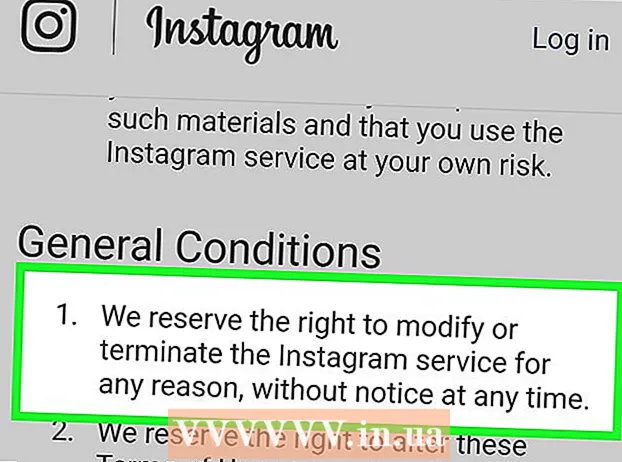Автор:
Laura McKinney
Дата создания:
4 Апрель 2021
Дата обновления:
1 Июль 2024

Содержание
Хотя это может дать вам больше контроля над вашим устройством, взлом часто лишает ваше устройство гарантии и становится чрезвычайно проблематичным для ремонта. К счастью, вы можете быстро вывести из строя большинство устройств, выполнив всего несколько простых шагов. В случае с Samsung Galaxy все немного сложнее, но с правильным инструментом это все равно займет у вас всего несколько минут.
Шаги
Метод 1 из 3: Самостоятельная разблокировка
Откройте на вашем устройстве файловый менеджер блокировки. В Play Store есть множество файловых менеджеров, которые можно использовать для открытия заблокированных файлов на устройстве Android. Популярные менеджеры включают Root Browser, ES File Explorer и X-Plore File Manager.

Найдите и коснитесь.
Найдите и удалите имена файлов. Вы можете удерживать файл и затем выбрать «Удалить» во всплывающем меню. В зависимости от того, как взломано устройство, файлов может не быть.

Нажмите.
Удалите найденный файл.

Найдите и коснитесь.
Удалить файлы.
Перезагрузите устройство.
- С помощью этого метода ваше устройство, вероятно, будет разблокировано после перезагрузки. В этом можно убедиться, загрузив и запустив тестовое приложение Root Checker для взлома из Play Store.
Метод 2 из 3: используйте SuperSU
Откройте приложение SuperSU. Если на вашем устройстве не установлена пользовательская резервная копия для восстановления, вы можете разблокировать его с помощью SuperSU.
Щелкните вкладку «Настройки».
Прокрутите вниз до раздела «Очистка».
Нажмите «Полное удаление рута».
Прочтите запрос на подтверждение и нажмите «Продолжить».
Перезагрузите устройство, когда SuperSU закрыт.
- Для большинства устройств это выведет их из режима взлома. Некоторые пользовательские резервные копии ОС автоматически перезагружают устройство при загрузке, отключая этот метод.
Если это не помогло, воспользуйтесь приложением для разблокировки. Приложение Universal unroot, доступное в Play Store, может разблокировать несколько устройств Android. Несмотря на то, что это программное обеспечение стоит 20 000 донгов, оно может быть очень полезным. Однако его нельзя использовать для устройств Samsung (см. Следующий раздел). рекламное объявление
Метод 3 из 3: разблокировать Samsung Galaxy
Получите оригинальную операционную систему для своего устройства. Чтобы разблокировать устройство Galaxy, вам понадобится исходное устройство и операционная система оператора. Вы можете найти их во многих местах в Интернете. Воспользуйтесь поисковой системой, введите название модели Galaxy, оператора связи и фразу «оригинальная операционная система». Извлеките его после загрузки и найдите файл.
- Примечание. Этот метод не сбрасывает счетчик KNOX, который позволяет Samsung определить, было ли ваше устройство взломано или модифицировано. На этом этапе есть способ взломать, не заставляя счетчик KNOX прыгать. Однако, если бы устройство было разблокировано старыми методами, сбросить счетчик было бы невозможно.
Скачайте и установите Odin3. Это инструмент для разработки под Android, который позволяет перенести родную операционную систему с компьютера на устройство Android. Вы можете найти установочный файл на странице Odin XDA здесь.
Загрузите и установите драйверы Samsung. Если вы раньше не подключали свое устройство к компьютеру, вам необходимо установить драйверы Samsung USB. Самый быстрый способ - скачать его с Samsung здесь. Загрузите ZIP-файл, дважды щелкните, чтобы открыть и распаковать установочный файл. Запустите установочный файл, чтобы установить драйверы.
Выключаем устройство. Придется перезагрузиться в специальном режиме.
Удерживайте нажатыми кнопку уменьшения громкости, кнопку «Домой» и кнопку питания. Ваше устройство запустится в режиме загрузки. Подключите к компьютеру через порт USB.
Запускаем Odin3. Слева от раздела «ID: COM» появится зеленая рамка. Если вы его не видите, ваш USB-драйвер Samsung установлен неправильно.
Нажми на кнопку .КПК на Odin3. Откройте загруженный исходный файл операционной системы.
Установите флажок «AP или PDA» (AP или PDA) и «Auto Reboot». Убедитесь, что все остальные флажки сняты.
Нажми на кнопку .Начало (Пуск), чтобы начать процесс разблокировки. Это может занять 5-10 минут. Когда закончите, вы должны увидеть "ПРОЙДИТЕ!" (Готово) в верхнем поле Odin 3. Ваша Galaxy загрузится с обычной операционной системой TouchWiz.
Восстановление заводских настроек до заводских настроек. Если после открытия телефон не перестает автоматически перезагружаться, вам необходимо выполнить сброс настроек до заводских. Это удалит все на телефоне.
- Удерживайте кнопку питания, чтобы выключить устройство.
- Удерживайте кнопку увеличения громкости, кнопку домой и кнопку питания, чтобы загрузиться с меню восстановления.
- С помощью кнопок регулировки громкости выберите «стереть данные / сброс настроек» и нажмите кнопку питания, чтобы выбрать.
- Выберите «стереть раздел данных», а затем выберите «перезагрузить систему сейчас» (перезагрузите систему сейчас. Ваш Galaxy перезагрузится, сотрет все данные и вернется к заводским настройкам. экспорт.